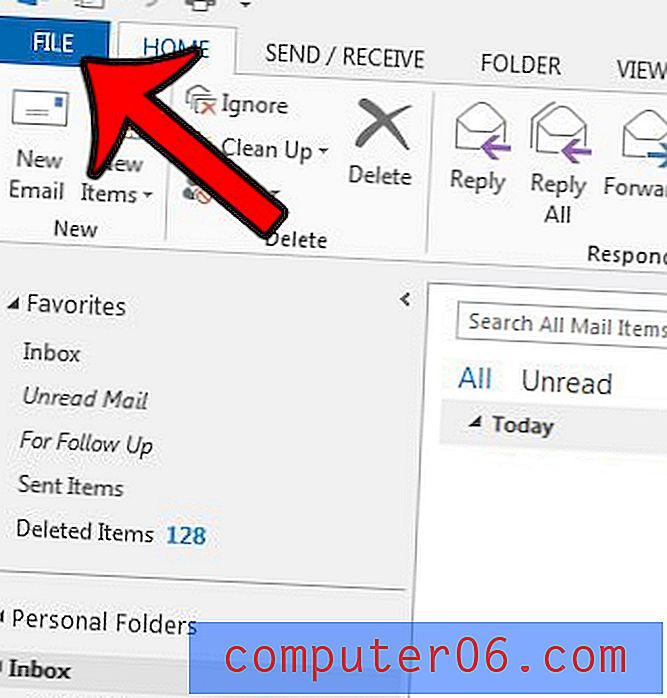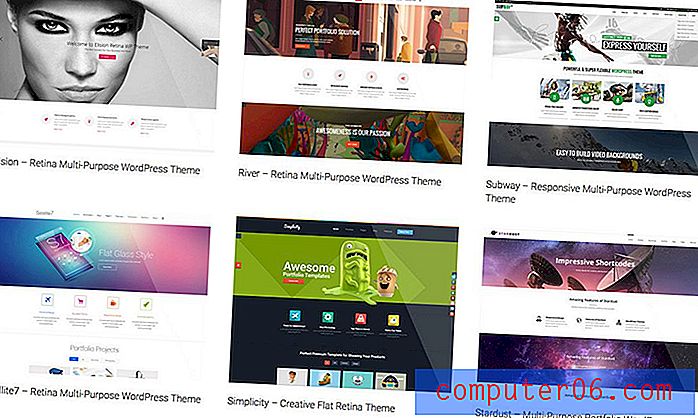So löschen Sie den Verlauf im iOS 9 Chrome Browser
Die Webbrowser, die Sie auf Ihrem Telefon und Computer verwenden, speichern Informationen, die später für Sie nützlich sein könnten. Eine Information, die ein Browser wie Google Chrome speichert, ist eine Liste der von Ihnen besuchten Webseiten. Dies wird als Browserverlauf bezeichnet und ermöglicht es Ihnen, problemlos zu den von Ihnen besuchten Seiten zurückzukehren.
Möglicherweise möchten Sie jedoch nicht, dass andere Personen mit Zugriff auf Ihr iPhone sehen, welche Webseiten Sie besucht haben. Daher können Sie Ihren Verlauf löschen. Lesen Sie weiter unten, um zu erfahren, wie Sie dies im iOS 9 Chrome-Webbrowser tun.
Löschen des Verlaufs im Chrome-Browser auf einem iPhone in iOS 9
Die Schritte in diesem Artikel wurden auf einem iPhone 6 unter iOS 9 ausgeführt. Beachten Sie, dass das Löschen des Verlaufs auf diese Weise keinen Einfluss auf den Verlauf in anderen Browsern wie Safari hat. Wenn Sie auch Ihren Safari-Verlauf löschen möchten, können Sie diesen Artikel lesen.
Bitte beachten Sie: Wenn Ihr iOS Chrome-Browser mit Ihrem Desktop- oder Laptop-Chrome-Browser synchronisiert ist, löschen diese Schritte auch den Verlauf auf diesem Gerät.
So löschen Sie Ihren Chrome-Verlauf in iOS 9:
- Öffnen Sie den Chrome-Browser.
- Tippen Sie oben rechts auf die Menüschaltfläche (die mit den drei vertikalen Punkten).
- Wählen Sie die Option Einstellungen .
- Tippen Sie auf die Option Datenschutz .
- Tippen Sie oben auf dem Bildschirm auf die Schaltfläche Browserverlauf löschen .
- Tippen Sie unten auf dem Bildschirm auf Browserverlauf löschen, um den Löschvorgang abzuschließen.
Diese Schritte werden auch unten mit Bildern gezeigt -
Schritt 1: Öffnen Sie den Chrome iPhone-Browser.

Schritt 2: Tippen Sie auf die Menüschaltfläche in der oberen rechten Ecke des Bildschirms. Es ist die Schaltfläche, die aussieht wie drei übereinander gestapelte Punkte.
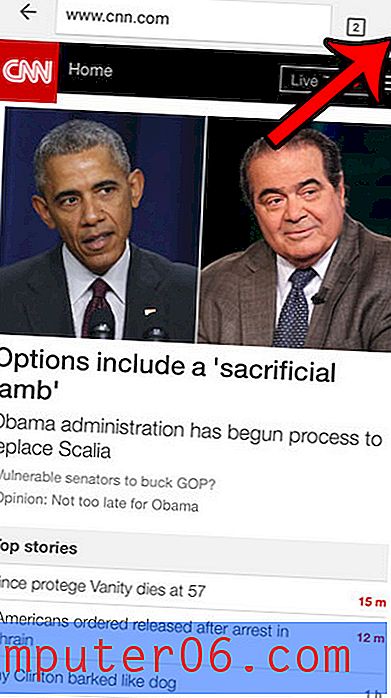
Schritt 3: Tippen Sie auf die Schaltfläche Einstellungen .
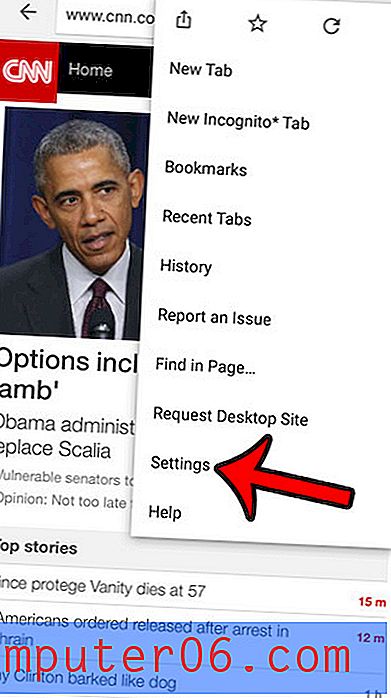
Schritt 4: Wählen Sie die Option Datenschutz .
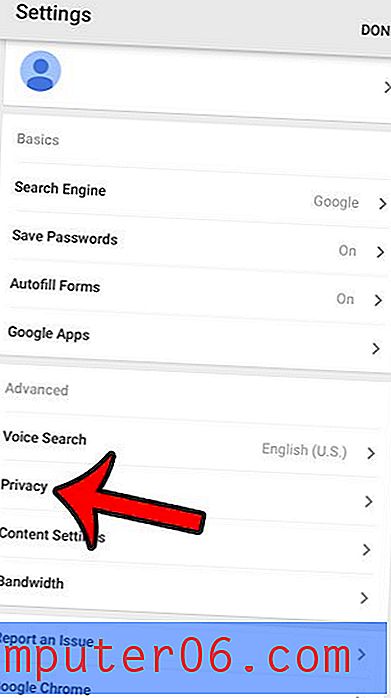
Schritt 5: Tippen Sie auf die Schaltfläche Browserverlauf löschen. Wenn Sie einen anderen Typ gespeicherter Daten löschen möchten oder wenn Sie alle gespeicherten Browserdaten, den Verlauf und die Cookies löschen möchten, wählen Sie die entsprechende Option aus.
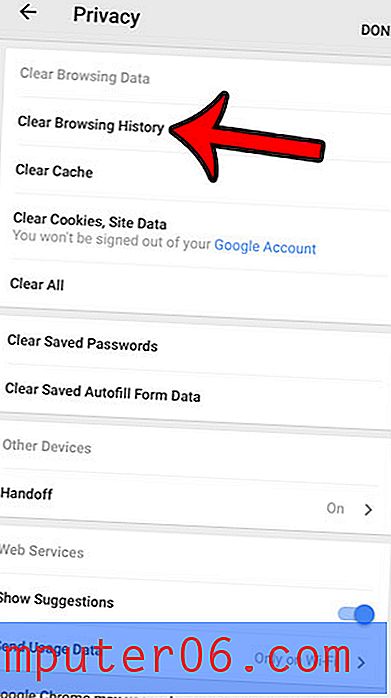
Schritt 6: Tippen Sie zur Bestätigung auf die rote Schaltfläche Browserverlauf löschen am unteren Bildschirmrand.
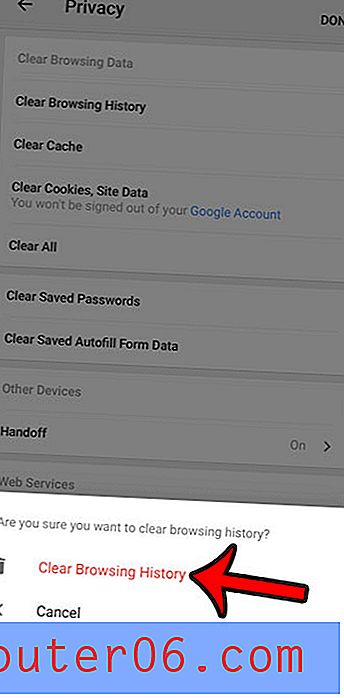
Erfahren Sie mehr über das private Surfen im Inkognito-Modus in Chrome, um zu erfahren, wie Sie ohne Speichern von Daten surfen können.
Möchten Sie verhindern, dass bestimmte Apps Mobilfunkdaten verwenden? Klicken Sie hier, um zu erfahren, wie Sie die Nutzung von Mobilfunkdaten App für App verhindern können.